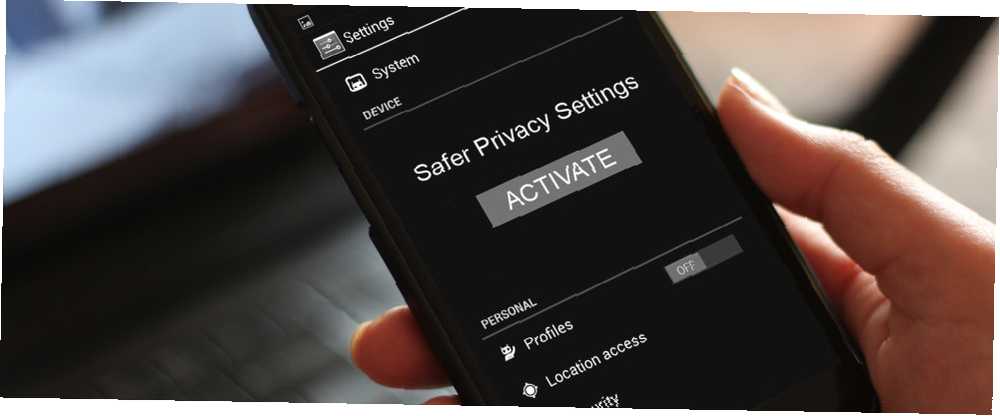
Gabriel Brooks
0
4669
670
La configuración predeterminada es una bendición y una maldición. Si no ha comenzado a personalizar sus dispositivos ¿Desea personalizar su dispositivo Android, pero no sabe por dónde empezar? ¿Desea personalizar su dispositivo Android, pero no sabe por dónde empezar? La apertura de Android es una de sus mayores fortalezas y hace posible que la mayoría de los dispositivos se modifiquen de varias maneras. Personalizar su dispositivo puede agregar nuevas funciones y hacer que se sienta como ..., es genial tener la configuración recomendada por el creador, pero no siempre es lo mejor para usted. A veces, pueden valorar las funciones por encima de la duración de la batería, o podrían compartir su información sin preguntarle explícitamente.
No importa qué plataforma móvil esté utilizando, hay algunas opciones que debe ajustar para aumentar la seguridad y la privacidad. Si no estás acostumbrado a sumergirte en la configuración de tu teléfono, ¡no te preocupes! Te guiaremos a través de cómo llegar a cada configuración.
Para todos los dispositivos
Antes de llegar a la configuración de Android, iOS y Windows Phone específicamente, hay algunas configuraciones en todos los dispositivos que deberían habilitarse sin importar qué.
Establecer un bloqueo de pantalla
Un bloqueo de pantalla es su línea de defensa más básica para mantener alejadas a las partes no deseadas de su teléfono. Ya sea para evitar que tus amigos espíen tus fotos ¿Entregar tu teléfono para mostrar una foto? ¿Cómo evitar que los dedos fisgones entreguen su teléfono para mostrar una foto? Cómo evitar fisgonear los dedos Usted entrega su teléfono para mostrarle a alguien una foto. Lo siguiente que sabes es que revisan todas las fotos de tu galería, incluidas las vergonzosas. No dejes que suceda. o mantener su información segura en caso de que pierda su dispositivo, vale la pena el segundo inconveniente con el que lidia al escribir una contraseña. Los diferentes sistemas operativos tienen diferentes opciones; aquí configuraremos un PIN ya que es compatible con todos, es fácil de recordar y es seguro (a diferencia de un patrón de bloqueo ¿Cuál es más seguro, una contraseña o un patrón de bloqueo? ¿Cuál es más seguro, una contraseña o un patrón de bloqueo? "Nuestros teléfonos inteligentes contienen mucha información personal. Todos sus mensajes de texto, correos electrónicos, notas, aplicaciones, datos de aplicaciones, música, fotos y mucho más están allí. Si bien es muy conveniente ...".
En Android, dirígete a Configuración> Seguridad> Bloqueo de pantalla y desde aquí, puede elegir un PIN ¿Qué tan seguro es su PIN? [INFOGRAPHIC] ¿Qué tan seguro es su PIN? [INFOGRAFÍA] Ah, el número PIN de confianza, los 4 dígitos que lo separan de su dinero. Usamos el número PIN de nuestro banco en una amplia variedad de situaciones, ya sea para sacar dinero del cajero automático ... de cuatro números o más. En iOS, encontrará la misma configuración en Configuración> Código de acceso. Es una buena idea asegurarse de que necesita el código de acceso inmediatamente en ambos dispositivos, para que no haya demora si bloquea su teléfono y luego se marcha. También puede negar el acceso a ciertas funciones desde la pantalla de bloqueo si le preocupan.
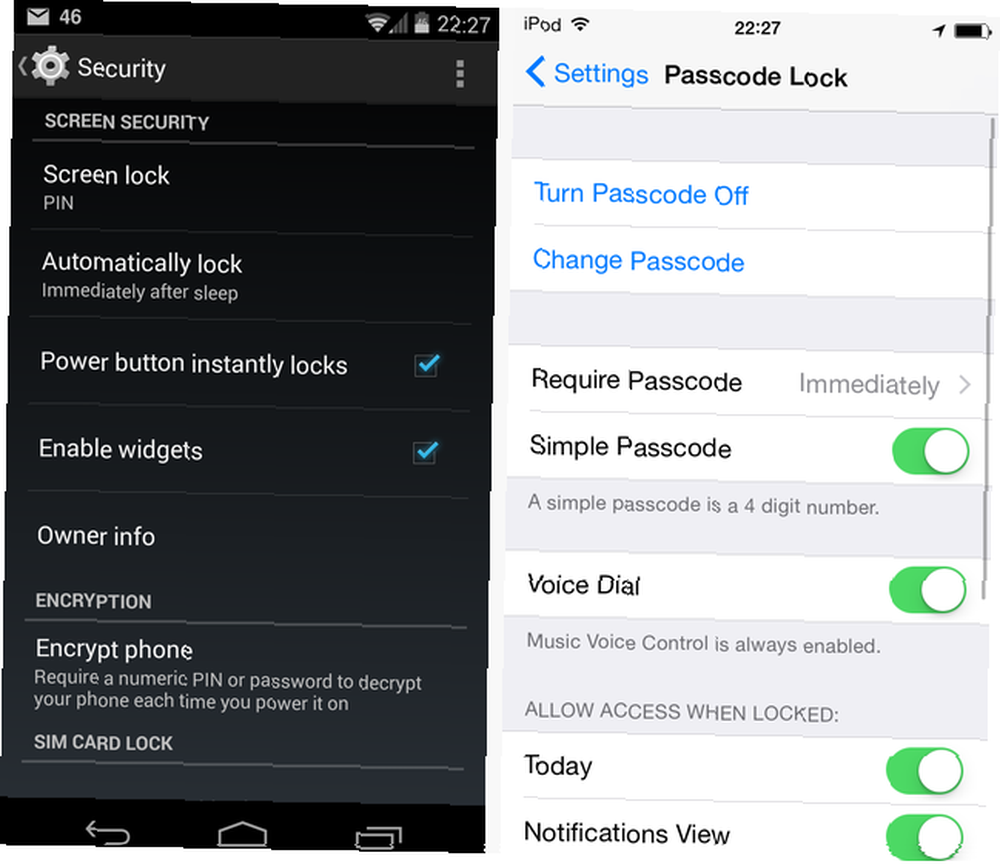
Para Windows Phone, viaje a Configuración> Pantalla de bloqueo y encontrar el Contraseña opción en la parte inferior. Consejo: no use el PIN que se muestra en este ejemplo!
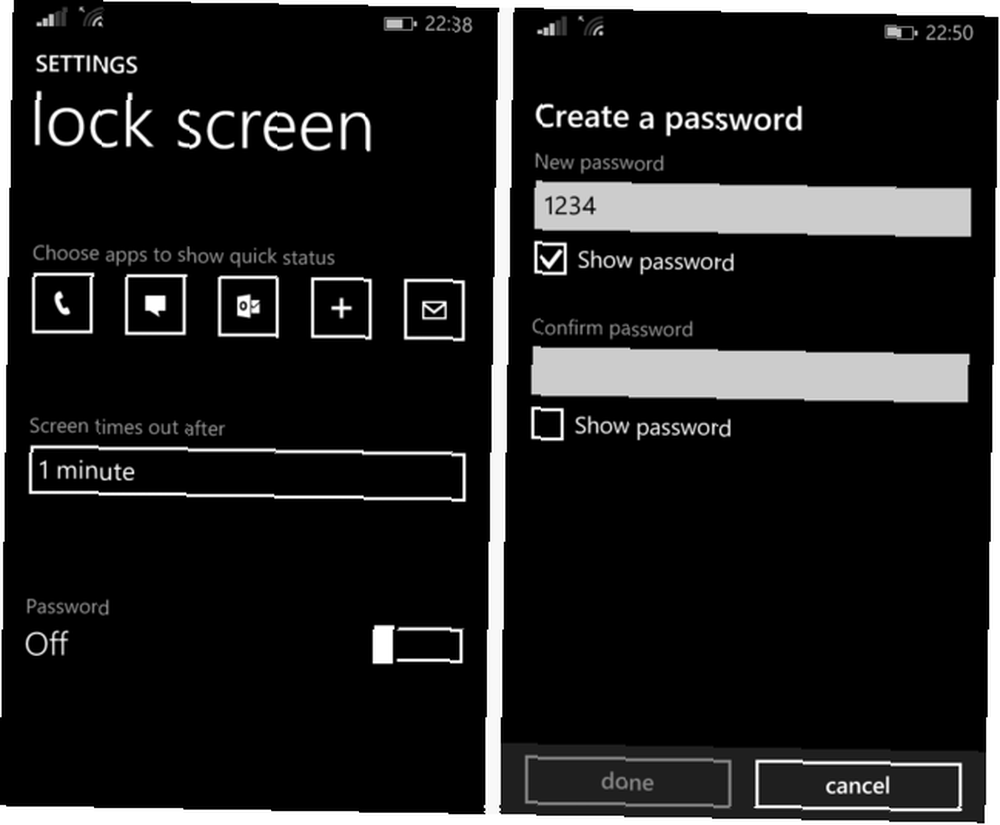
Inhabilitar el seguimiento de anuncios
La publicidad es un gran negocio. Hemos escrito antes acerca de cómo los anuncios en línea se utilizan para orientarlo. Cómo los sitios web exactamente lo rastrean y acechan con sus anuncios Cómo los sitios web exactamente lo rastrean y acechan con sus anuncios Privacidad, privacidad, privacidad. Internet es conocido por su anonimato. Sin privacidad personal, sería un lugar muy peligroso. ¿Pero estas empresas infringen los derechos de privacidad? ¿Cómo rastrea exactamente un sitio web su ... y esto va más allá con los anuncios de redes sociales ¿Por qué estoy viendo este anuncio? ¿Cómo se dirigen los anuncios de redes sociales? ¿Por qué estoy viendo este anuncio? Cómo los anuncios de redes sociales se dirigen a usted Todos los sitios de redes sociales nos muestran anuncios. Pero a veces, esos anuncios pueden ser muy específicos para usted, y a menudo le muestran anuncios que parecen espeluznantes y acosadores. ¿Cómo lo hacen? . Debe esperar un nivel de este comportamiento mientras usa Internet, pero hay formas de limitar la cantidad de información que se recopila sobre usted.
Para Windows Phone, vaya a Configuraciones de nuevo, esta vez al Identificación publicitaria lengüeta. Es una entrada simple que solo le permite activar o desactivar la publicidad dirigida; debes desactivarlo para que no te rastreen. Para iOS, encontrará la opción en Configuración> Privacidad> Publicidad. Aquí, habilite el Publicidad dirigida limitada configuración para reducir el seguimiento.
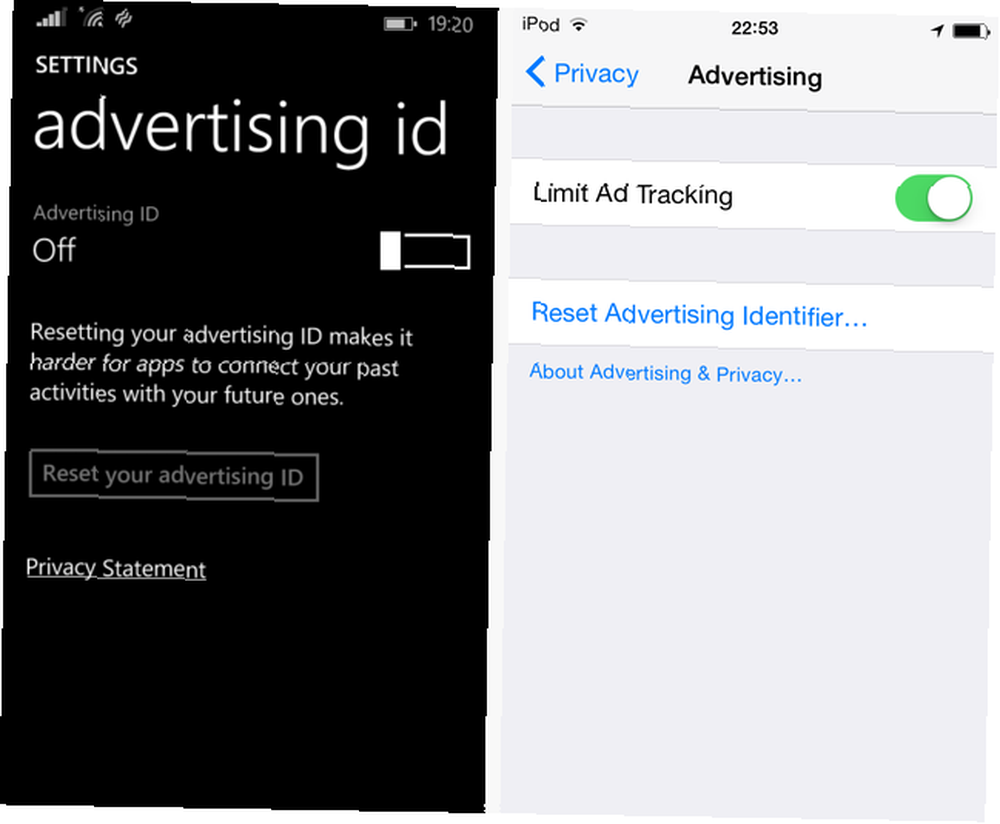
Google creó una aplicación separada, Configuración de Google, para administrar su cuenta en Android. Además de ser un lugar para deshabilitar los servicios de Google que succionan la batería. 7 Servicios gratuitos de Google que le cuestan la vida útil y la privacidad de la batería. 7 Servicios gratuitos de Google que le cuestan la vida útil y la privacidad de la batería. , también puede encontrar su preferencia publicitaria aquí en Anuncios> Inhabilitar anuncios basados en intereses. El uso de esta opción reducirá la gran cantidad de información que Google sabe sobre usted ¿Cuánto sabe realmente Google sobre usted? ¿Cuánto sabe realmente Google sobre usted? Google no defiende la privacidad de los usuarios, pero es posible que se sorprenda de lo mucho que saben. .
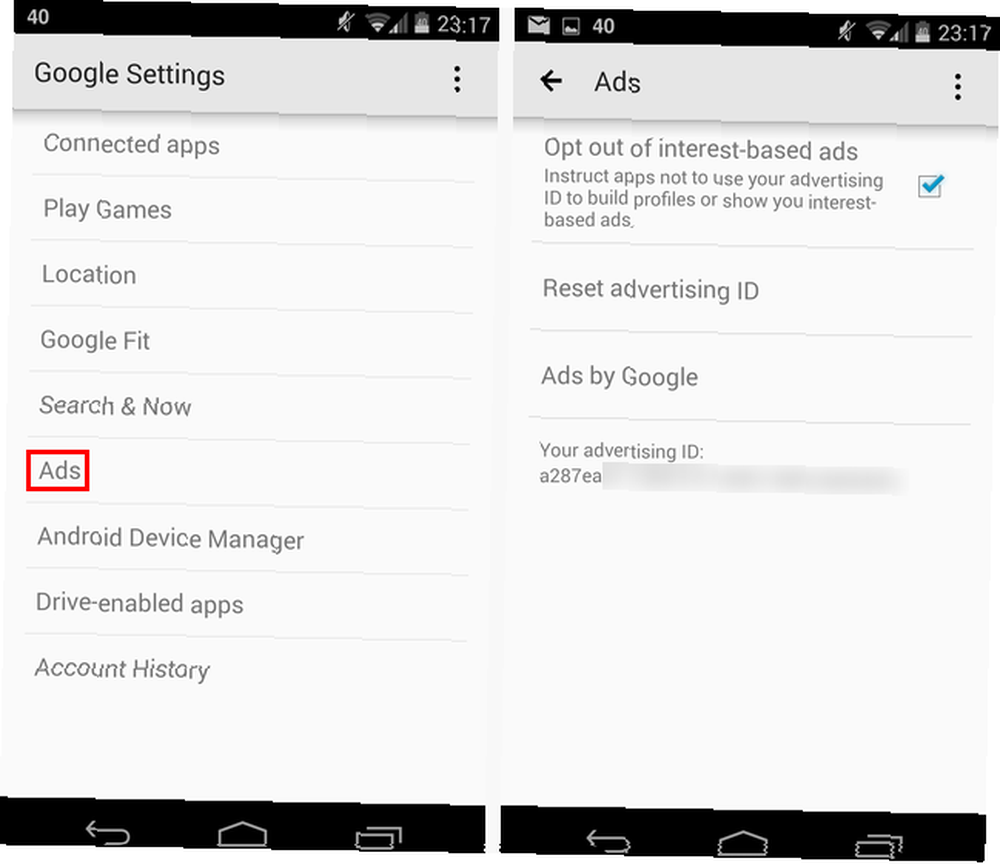
Encuentra tu teléfono
En los viejos tiempos de los sistemas operativos móviles, tenía que instalar una aplicación separada 6 mejores aplicaciones para usar cuando perdió su teléfono Android 6 mejores aplicaciones para usar cuando perdió su teléfono Android Es sorprendente cómo incluso las personas más organizadas pueden de vez en cuando se encuentran ese notorio arroyo sin una paleta. Plan B es la aplicación para instalar cuando su teléfono ya no se encuentra. Sin embargo, si estás ... para rastrear tu teléfono si lo perdiste. Ahora, sin embargo, las tres plataformas tienen un método incorporado para localizar su dispositivo en caso de que se pierda. Es crucial que active estos; si no lo hace, puede quedarse sin opciones si le roban o pierde su teléfono.
En iOS, visite Configuración> iCloud> Buscar mi iPod / iPhone / iPad. Una vez que esta opción de configurar y olvidar está habilitada, puede ver su ubicación en cualquier momento instalando la aplicación Buscar mi iPhone en otro dispositivo Apple o visitando la interfaz web. Apple ha proporcionado más información si está interesado en los detalles; si le robaron el teléfono, consulte los consejos de Tim sobre las medidas que debe tomar para que su iPhone se pierda o sea robado: esto es lo que debe hacer para que su iPhone se pierda o sea robado: esto es lo que debe hacer si su iPhone ya no está en su poder, podría Nunca lo vuelva a ver, pero todavía hay algunas cosas que puede hacer.. .
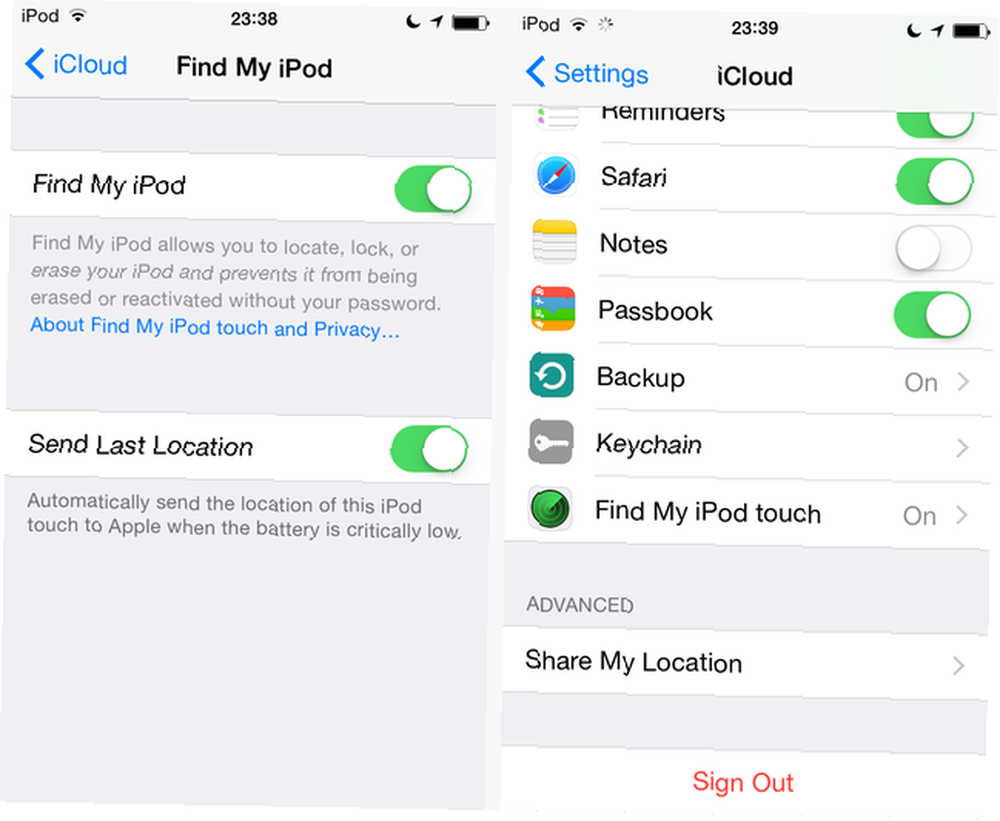
Para Windows Phone, encontrará la opción en Configuración> Buscar mi teléfono. Elija alternar las dos opciones aquí si lo desea, luego puede usar el sitio web para rastrear la ubicación de su teléfono, llamarlo o borrarlo de forma remota.
En Android, visite nuevamente la Configuración de Google de nuestro amigo y navegue esta vez al Administrador de dispositivos Android. Asegúrese de que la casilla superior esté marcada; la parte inferior es un último recurso en caso de que pierdas la esperanza de encontrar tu teléfono, por lo que deberías habilitarlo por si acaso. Al igual que iOS, puede visitar el Administrador de dispositivos Android en línea o descargar su aplicación en otro dispositivo con Android.
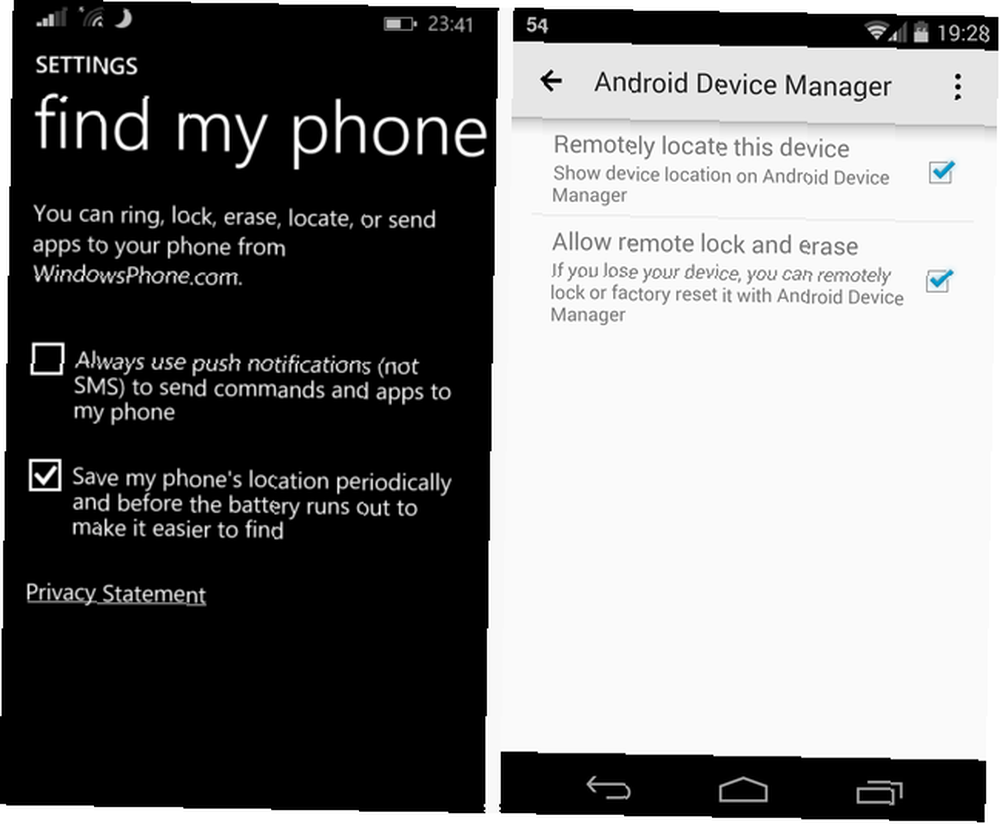
No guardar contraseñas en el navegador
Es tentador usar el “Recordar contraseña” opción que ofrecen los navegadores móviles, ya que escribir contraseñas en un teclado pequeño puede ser frustrante. Sin embargo, esta comodidad es un riesgo de seguridad, ya que cualquiera que agarre su teléfono puede mirar y ver en qué sitios ya ha iniciado sesión. Esté atento a estas ventanas emergentes y asegúrese de negarlas.
Para borrar cualquier contraseña existente, en iOS vaya a Configuración> Safari> Contraseñas y Autocompletar. Aquí, asegúrese de marcar “Contraseñas guardadas” para cualquier entrada; También es aconsejable eliminar la información de su tarjeta de crédito del almacenamiento si está allí.
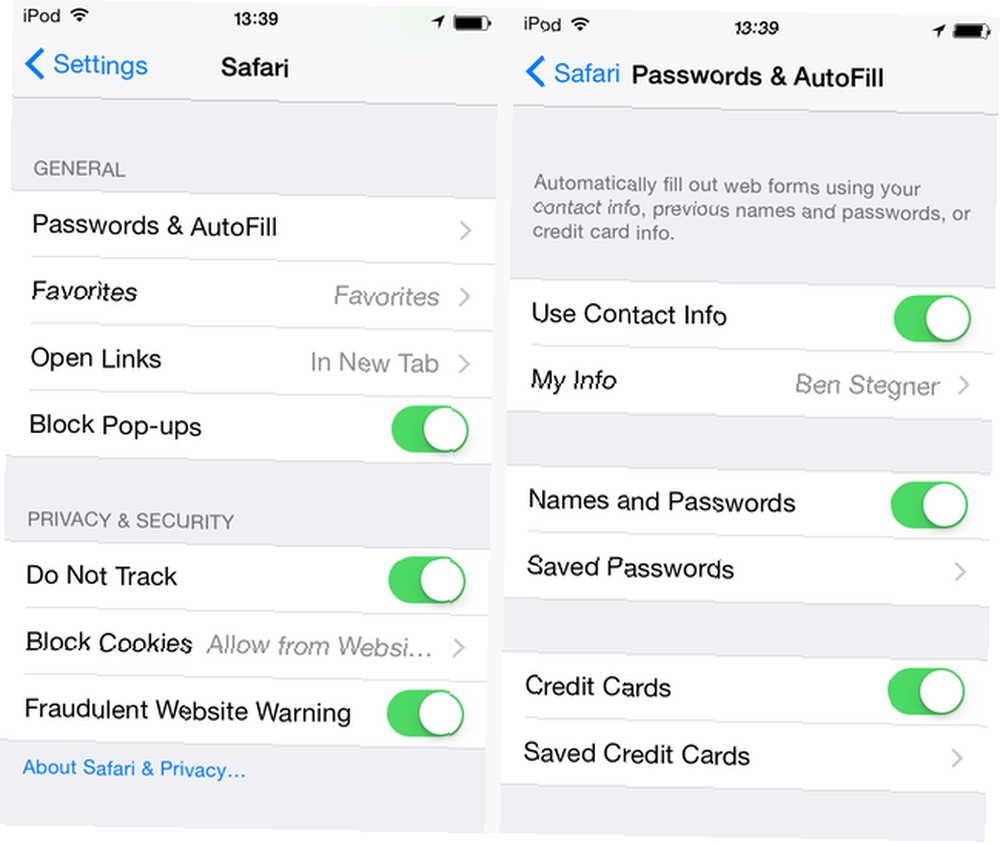
En Windows Phone, deberás ir a Configuraciones, deslizarse hacia Aplicaciones> Internet Explorer y elige Ajustes avanzados en el fondo. Asegúrate de eso No recuerdo se selecciona bajo Contraseñas del sitio web. Si ya tiene algo guardado y desea comenzar de nuevo, realice una copia de seguridad de un nivel en la configuración de Internet Explorer y elija Borrar historial.
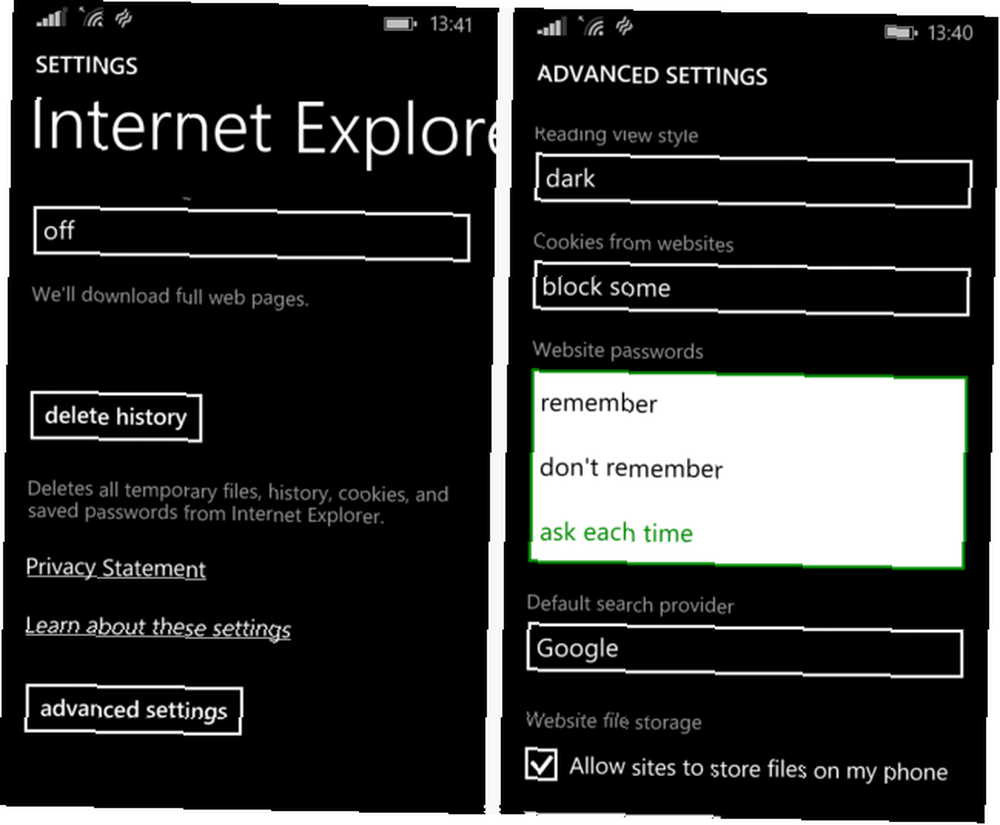
Para Android, abra Chrome y haga clic en la barra de menú de tres puntos en la esquina superior derecha. Escoger Configuraciones Y debajo Guardar contraseñas puedes ver cualquiera que hayas configurado para recordar o nunca recordar. También puedes desactivar la función desde aquí.
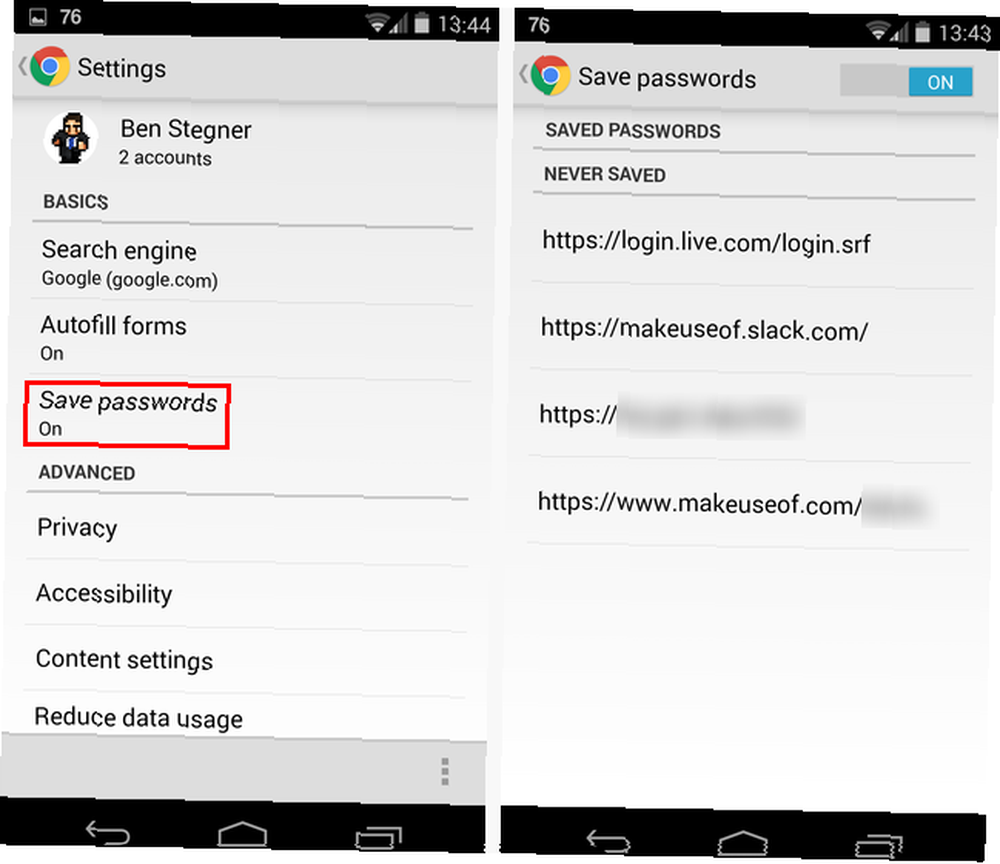
Una vez que haya hecho todo esto, es una excelente idea configurar LastPass, que incluye soporte móvil en su opción Premium de $ 12 / año que hemos revisado LastPass Premium: disfrute de la mejor administración de contraseñas jamás [Recompensas] LastPass Premium: Regálate la mejor gestión de contraseñas de la historia [Recompensas] Si nunca has oído hablar de LastPass, lamento decir que has estado viviendo bajo una roca. Sin embargo, está leyendo este artículo, por lo que ya ha dado un paso en la dirección correcta. Ultimo pase… . Cuando todas sus contraseñas se cifran detrás de una contraseña maestra en lugar de almacenarse de forma insegura en su teléfono, estará mucho más seguro.
Apoyo
Hemos escrito sobre cómo hacer una copia de seguridad de su Windows Phone Cómo hacer una copia de seguridad de medios, aplicaciones y configuraciones en Windows Phone 8 Cómo hacer una copia de seguridad de medios, aplicaciones y configuraciones en Windows Phone 8 Casi llené el almacenamiento interno de 32 GB en mi Nokia Lumia 920 Inicialmente, me sorprendió que solo me tomó seis meses, hasta que me di cuenta de que había estado grabando videos en HD ..., un teléfono inteligente con Android Aquí hay un plan gratuito y de varias capas para hacer una copia de seguridad de un Android no rooteado Aquí está A Plan gratuito de varias capas para hacer una copia de seguridad de un Android no rooteado Incluso con un dispositivo Android no rooteado, puede tener un plan de copia de seguridad sólido, ¡y no tiene que costarle un centavo! o iPhone Cómo hacer una copia de seguridad de su iPhone y iPad Cómo hacer una copia de seguridad de su iPhone y iPad ¿Qué haría si perdiera su iPhone mañana? Necesita tener un plan de respaldo, y le mostraremos cómo hacer una copia de seguridad en iCloud o iTunes. , y cada estrategia contiene una variedad de aplicaciones para ayudarlo a hacer el trabajo. Sin embargo, cada sistema operativo también incluye algunas configuraciones integradas que desea asegurarse de activar en caso de que tenga que borrar su teléfono. Tenga en cuenta que estos no harán una copia de seguridad de todo el valor de su teléfono, por lo que solo deben verse como una pieza de su plan de copia de seguridad.
Para Android, la configuración adecuada es Configuración> Copia de seguridad y restablecer. Marque las casillas aquí para asegurarse de que si alguna vez obtiene un teléfono nuevo, los datos de su aplicación y las contraseñas de Wi-Fi estarán intactos. En iOS, Configuración> iCloud te llevará a donde necesitas estar. Puede elegir qué tipos de datos se respaldarán en iCloud Administre su almacenamiento de iCloud en lugar de pagar las actualizaciones anuales Administre su almacenamiento de iCloud en lugar de pagar las actualizaciones anuales ¿Tiene problemas para mantener su cuenta de iCloud recortada? No pague por una actualización, administre su almacenamiento gratuito de manera inteligente. Así es cómo. ; es una buena idea enviar todo a menos que tenga poco espacio. Lo que elija, asegúrese de que el Apoyo la opción está habilitada cerca de la parte inferior!
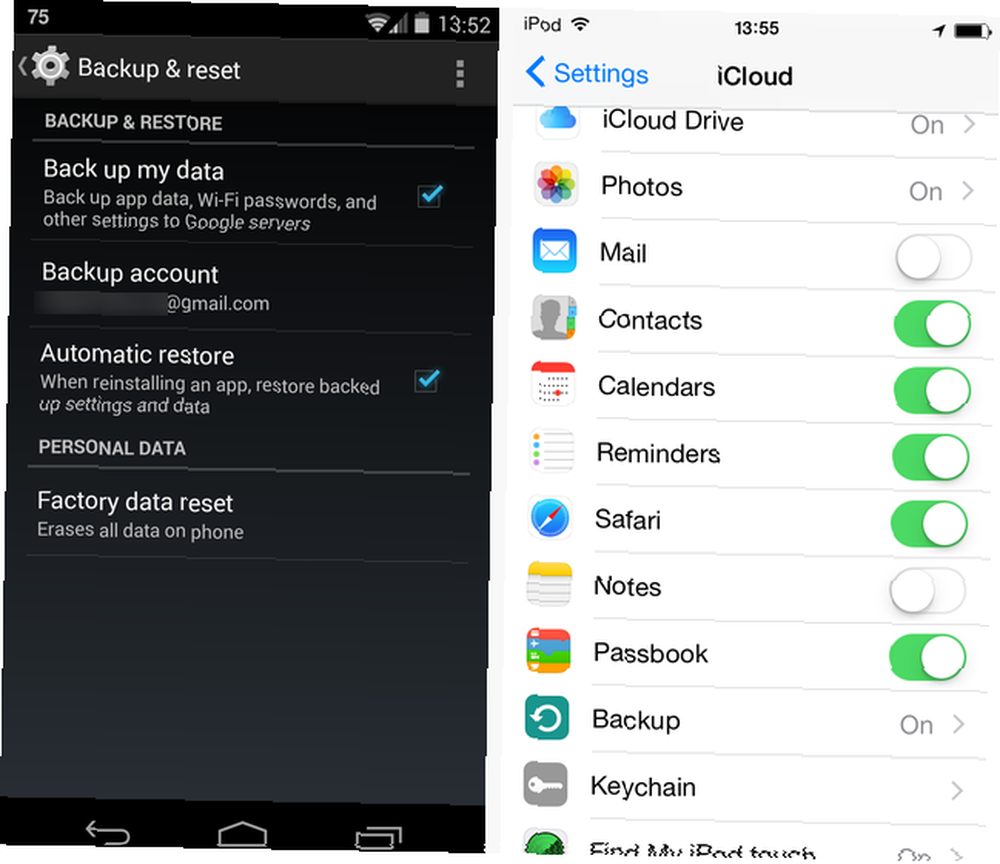
La entrada de Windows Phone tiene un nombre adecuado; dirigirse a Configuración> Copia de seguridad y confirme que su dispositivo está realizando una copia de seguridad. Si necesita modificar una categoría, presiónela para obtener más opciones..
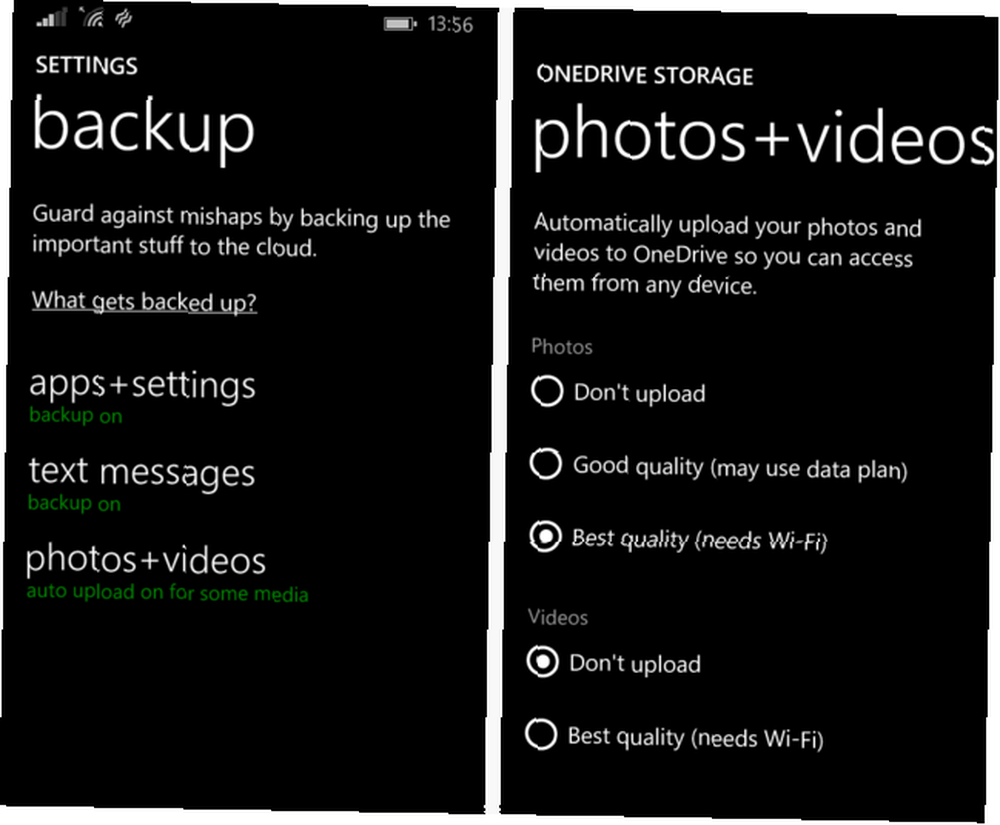
Configuración individual del sistema operativo
iOS
La mayoría de las aplicaciones de iOS le solicitarán una variedad de permisos, desde acceder a sus fotos hasta su ubicación. A veces, desea compartirlos para que la aplicación funcione, pero puede desconfiar de otras aplicaciones, como Facebook Messenger ¿Qué tan malos son esos permisos de Facebook Messenger de todos modos? ¿Qué tan malos son esos permisos de Facebook Messenger de todos modos? Probablemente has estado escuchando mucho sobre la aplicación Messenger de Facebook. Calmemos los rumores y descubramos si los permisos son tan malos como dicen. . Para revisar los permisos que le ha otorgado a las aplicaciones, puede dirigirse a Configuraciones> Privacidad para ver grupos de permisos. Con iOS 8, también puede desplazarse hasta la parte inferior de la página en Configuraciones y ver cada aplicación por separado. Ambos le mostrarán la misma información; la única diferencia es si prefiere agrupar por aplicación (abajo a la derecha) o por tipo de permiso (abajo a la izquierda).
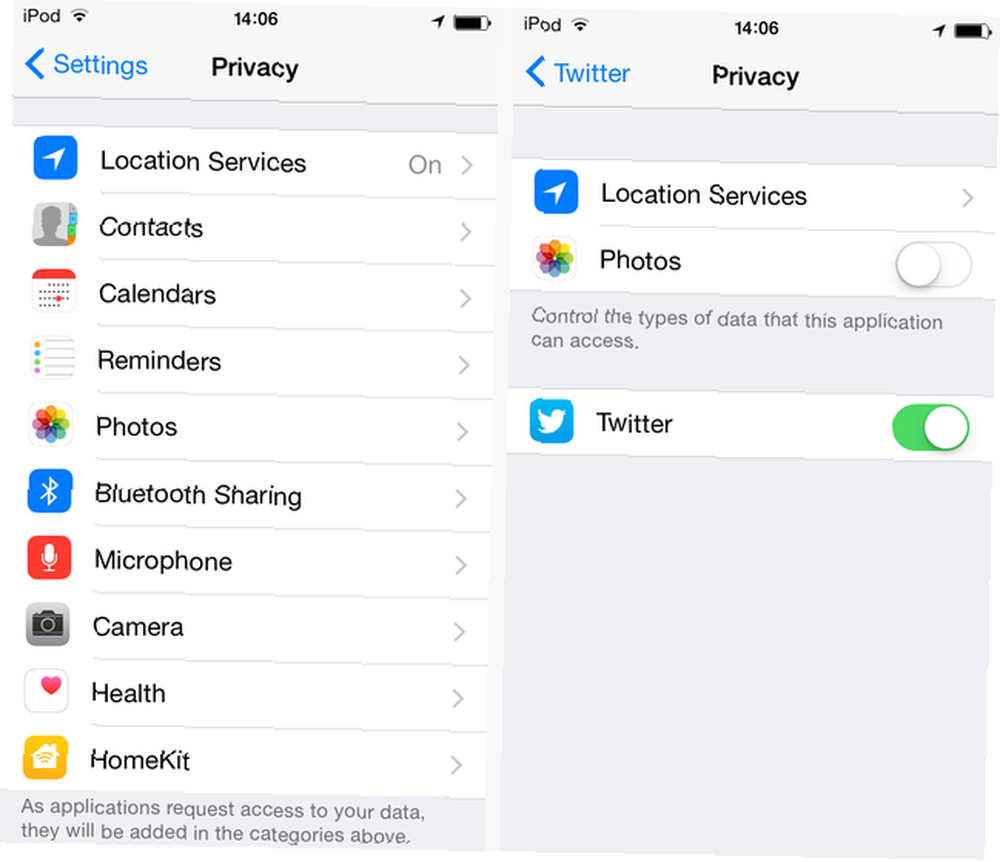
Finalmente, para iOS, puede modificar toda su información de ubicación compartida en un solo lugar. Está enterrado en Configuración> Privacidad> Servicios de ubicación; desplazarse hasta Servicios del sistema. Aquí tendrá muchas opciones. Es una buena idea cerrar los anuncios basados en la ubicación y compartir la ubicación ¿Estás compartiendo tu ubicación en Facebook sin saberlo? [Consejos semanales de Facebook] ¿Estás compartiendo tu ubicación en Facebook sin saberlo? [Consejos semanales de Facebook] ¿Has estado dando a tus acosadores tu dirección sin querer? Es posible que accidentalmente les esté dando a todos sus amigos de Facebook la ubicación exacta de su casa, su oficina y el lugar donde sus hijos van a la escuela. si no lo necesita, pero usar su ubicación para zonas horarias no es un problema de privacidad. Asegúrate de irte Encontrar mi iphone habilitado aquí también!
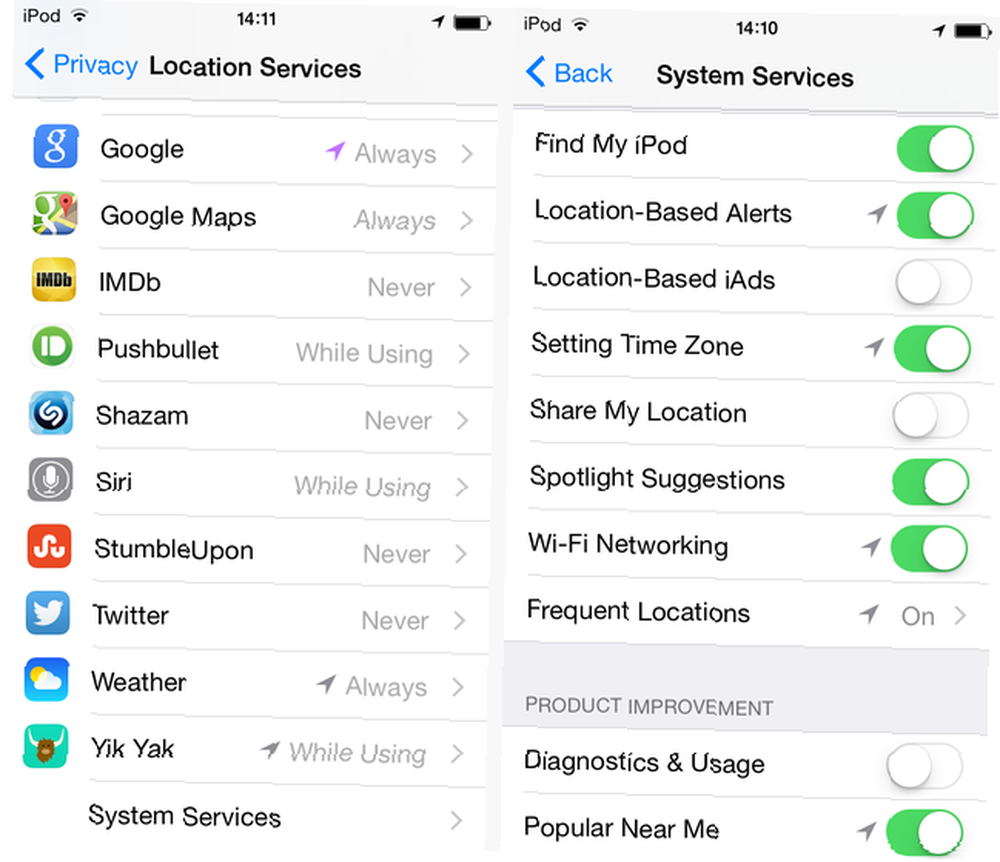
Para obtener aún más configuraciones de iOS con las que jugar, consulte la lista de Tim de los valores predeterminados molestos de iOS 7 Puede que desee cambiar estas configuraciones de iOS 7 predeterminadas molestas Puede que desee cambiar estas configuraciones de iOS 7 predeterminadas molestas el estado predeterminado puede no ser para todos, y hay una serie de configuraciones que quizás desee cambiar de inmediato. .
Androide
Android tiene fama de estar lleno de virus. Si bien eso no es exactamente cierto, existen amenazas y, por lo tanto, recibir información sobre la seguridad de los teléfonos inteligentes Lo que realmente necesita saber sobre la seguridad de los teléfonos inteligentes Lo que realmente necesita saber sobre la seguridad de los teléfonos inteligentes es imprescindible. Para comenzar, un problema importante es asegurarse de que su teléfono no permita que se instalen aplicaciones desde fuera de Google Play. Existen alternativas legítimas a Google Play. Las 4 mejores alternativas de Google Play para descargar aplicaciones de Android Las 4 mejores alternativas de Google Play para descargar aplicaciones de Android ¿No quieres usar Google Play Store? ¿O no tienes acceso a él? Aquí están las mejores tiendas de aplicaciones alternativas para Android. , pero mantener la opción abierta mientras no la está utilizando específicamente es un defecto de seguridad.
Un viaje a Configuración> Seguridad> Fuentes desconocidas será todo lo que necesites; mantenga esta casilla sin marcar y mientras esté aquí, asegúrese de que Verificar aplicaciones está habilitado para escanear cualquier aplicación instalada contra amenazas conocidas.
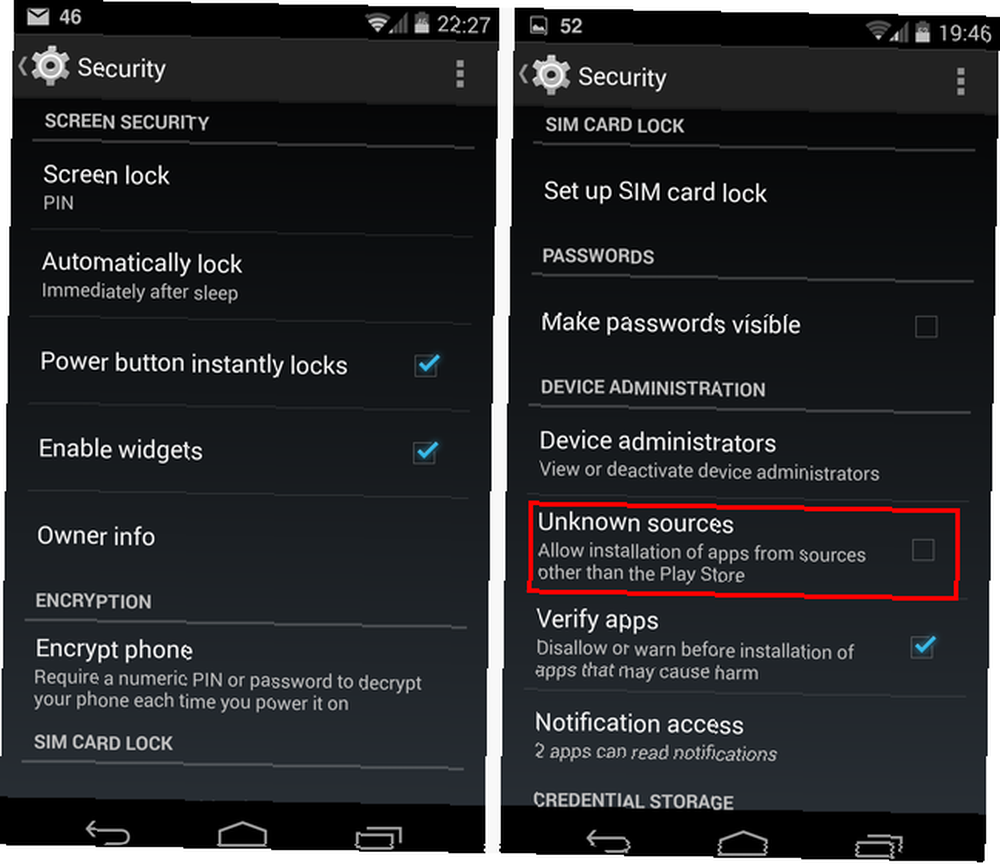
También en el Seguridad Sección de Configuraciones es el Administración de dispositivos lista. Tenga en cuenta que las aplicaciones enumeradas aquí requieren permisos superiores a la mayoría de las aplicaciones de Android. Un ejemplo es el Administrador de dispositivos Android que discutimos anteriormente; debe configurarse como administrador para poder borrar su teléfono de forma remota ¿Está vendiendo su Android? He aquí cómo limpiarlo Squeaky Clean ¿Estás vendiendo tu Android? He aquí cómo limpiarlo Squeaky Clean No hace mucho tiempo, James escribió un artículo sobre todas las cosas que debe hacer antes de vender o regalar su computadora o tableta. Los principios generales fueron fantásticos, pero ¿qué pasa si estás planeando ... .
Eche un vistazo a esta lista y asegúrese de haberlos habilitado explícitamente y de que sigan siendo relevantes. Si alguna vez se le solicita que convierta una aplicación en administrador, primero investigue para asegurarse de que sea legítima.
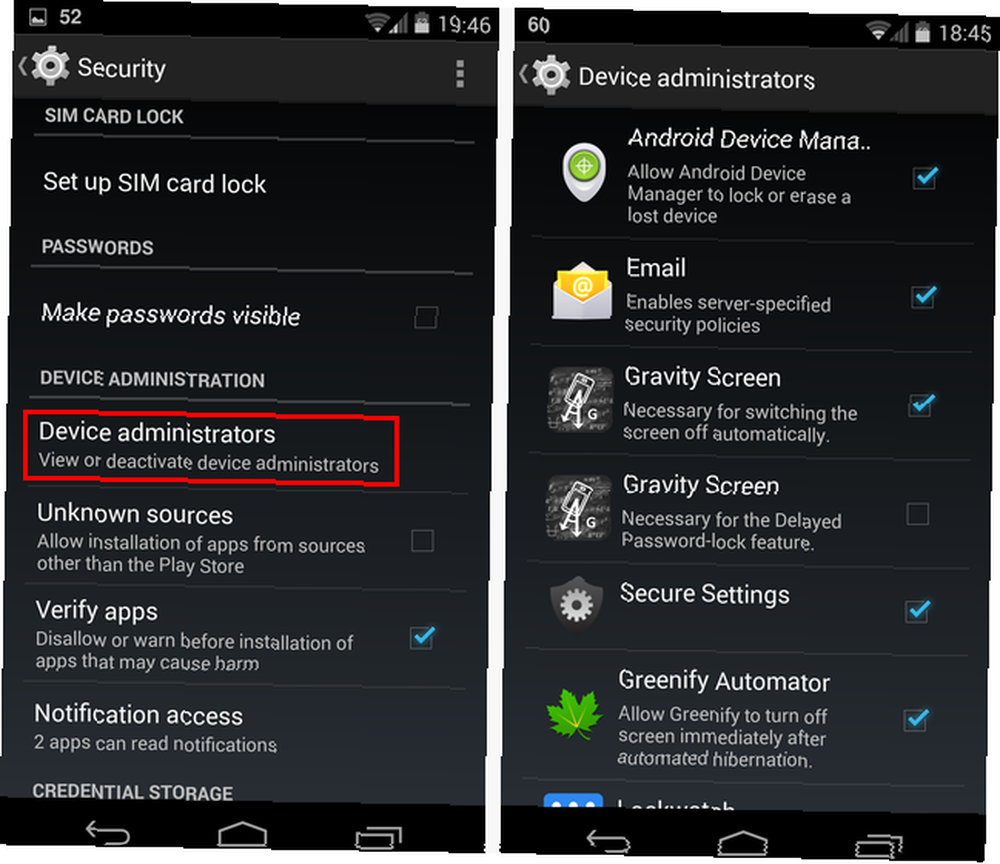
Todos los usuarios de Android deben saber acerca de los permisos y por qué son tan críticos para el funcionamiento de su teléfono. Son diferentes de iOS, así que asegúrese de leer la guía de Chris sobre los permisos de Android Cómo funcionan los permisos de las aplicaciones de Android y por qué debería importarle Cómo funcionan los permisos de las aplicaciones de Android y por qué debería importarle Android obliga a las aplicaciones a declarar los permisos que requieren cuando se instalan ellos. Puede proteger su privacidad, seguridad y factura de teléfono celular prestando atención a los permisos al instalar aplicaciones, aunque muchos usuarios ... .
Telefono windows
Además de lo anterior, Windows Phone no tiene muchas configuraciones que deban cambiarse. La única opción notable es el útil Kid's Corner. El video oficial hace un gran trabajo al explicarlo.
Los niños parecen sentirse atraídos por los teléfonos inteligentes, pero dejarlos deambular por ellos puede generar problemas, especialmente con los anuncios y las compras en la aplicación ¿Qué son las compras en la aplicación y cómo puedo desactivarlas? [MakeUseOf explica] ¿Qué son las compras en la aplicación y cómo puedo desactivarlas? [MakeUseOf explica] "¡No puedo creerlo!" mi primo me dijo el otro día, "alguien acaba de comprar una compra de $ 10 en la aplicación en el teléfono de mi madre, ¡y ni siquiera sabe de qué estoy hablando!". ¿Suena familiar? Cómo… . La solución es Kid's Corner, que le permite configurar ciertas aplicaciones para que usen sus hijos y no les permite usar nada más, como el navegador o la tienda. Para configurarlo, solo ve a Configuración> Rincón del niño y podrás agregar aplicaciones permitidas. Asegúrese de tener un PIN habilitado cuando use esta opción, o de lo contrario no hay nada que impida que su hijo entre en su teléfono completo!
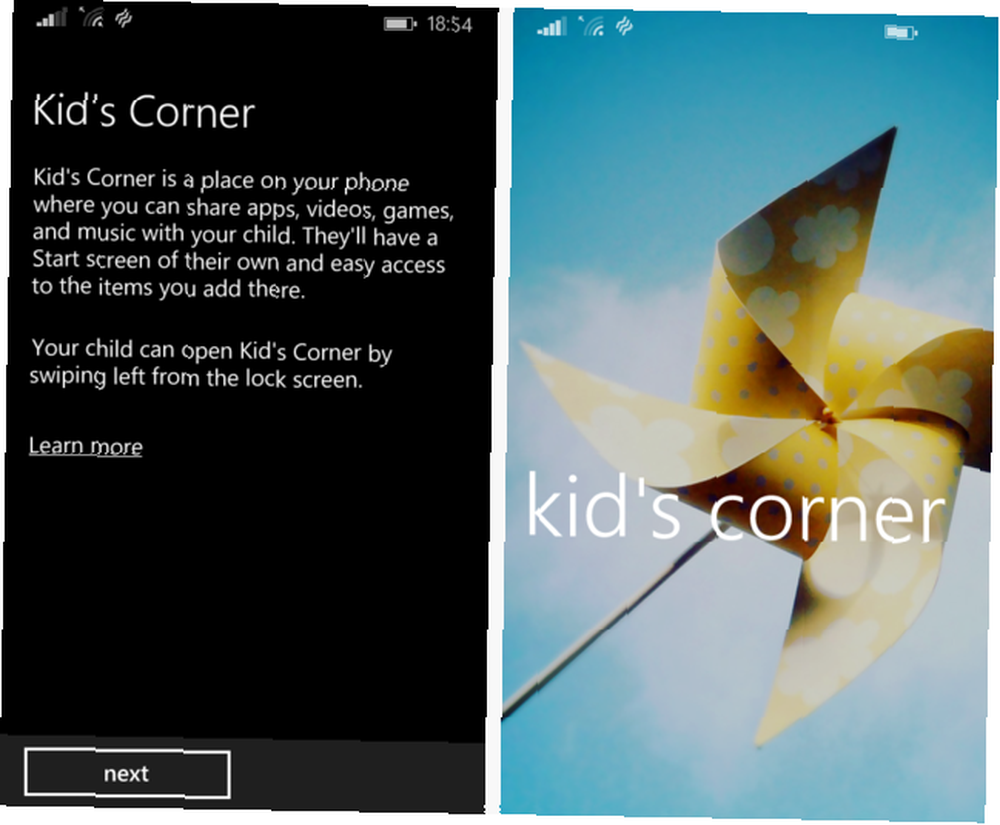
Todos asegurados!
Revisar una lista de configuraciones puede ser algo aburrido, pero te alegrará haber aprovechado estas opciones. Sería bueno si la configuración predeterminada fuera la más segura, pero desafortunadamente la conveniencia generalmente se valora por encima de la privacidad.
Si está buscando más consejos de seguridad para el teléfono, consulte diez errores comunes que lo abren al riesgo Diez errores comunes de teléfonos inteligentes que lo exponen a riesgos de seguridad Diez errores comunes de teléfonos inteligentes que lo exponen a riesgos de seguridad A continuación se detallan diez de los errores de teléfono inteligente más comunes. .
¿Qué otras configuraciones son cruciales para cambiar?? ¿Va a ajustar su configuración? Deja un comentario y dinos!











